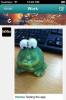„S-Off“ „HTC Droid Incredible 2“ su „AlphaRevX“ dabar pasiekiama [Kaip]
„AlphaRev“ komandos ir jų „AplhRevX“ įrankio, kuris dabar palaiko „Droid Incredible 2“, dėka „HTC Droid Incredible 2“ galutinai įsišaknijo su „S-Off“. Anksčiau apžvelgėme vadovą, kaip gauti „S-Off“ keliuose „HTC Android“ telefonuose per „AlphRevX“, ir įrankių sėkmę “ netrukus buvo įtrauktas „Droid Incredible 2“, tokiu būdu įgyjant „S-Off“ galingame įrenginyje Nr laikas.
Neturime „Incredible 2“ bandymo įrenginio, tačiau kadangi „AlpharevX“ taip pat yra skirtas „HTC Desire“, „Desire CDMA“, „Wildfire“ ir „Aria“, mes sugebėjome jį išbandyti savo „HTC Desire“. Manome, kad tas pats instrukcijų rinkinys bus taikomas kiekvienam suderinamam įrenginiui. Kaip įrodymą galite pamatyti „Incredible 2“ įkrovos įkrovos paveikslėlį, kuriame rodoma „S-Off“. (Vaizdo sutikimas su „XDA-Developers“.)
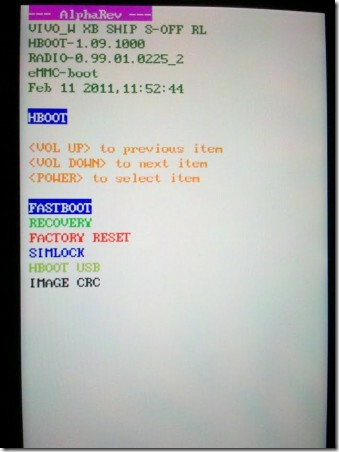
Čia yra žingsnis po žingsnio vadovas, kaip pasiekti „HTC Incredible 2“ išsijungimą naudojant „AlphaRevX“:
Atsisakymas: Prašome vadovautis šiuo vadovu savo rizika. „AddictiveTips“ nebus atsakingi, jei proceso metu jūsų įrenginys bus sugadintas ar plytas sugadinęs.
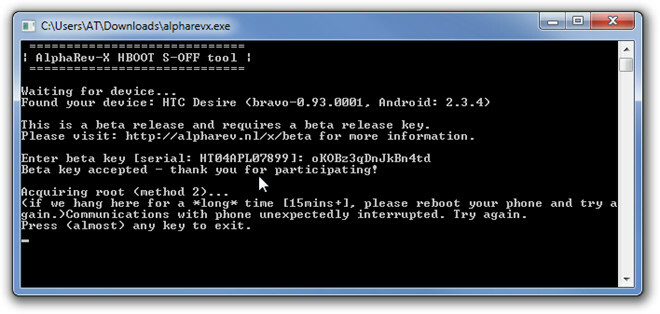
- Pirmasis žingsnis - įsitikinkite, kad turite kompiuteryje įdiegtą ADB. Galite kreiptis į mūsų vadovą kas yra ADB ir kaip galite ją įdiegti į savo kompiuterį jei norite gauti visą jo nustatymo instrukcijų rinkinį.
- Dabar atsisiųskite ir nustatykite „HTC Sync“ programinę įrangą savo kompiuteryje ir sinchronizuokite savo telefoną. Tai atsisiųs jūsų telefonui reikalingas įrenginių tvarkykles.
- Įdiegę tvarkykles, saugokite jas ir pašalinkite „HTC Sync“ iš savo kompiuterio. Įsitikinkite, kad ištrynėte „HTC Sync“ programą, o ne tvarkykles (kritinės).
- Dabar atsisiųsti „AlphaRevX“, išpakuokite archyvą ir išsaugokite failus darbalaukyje, kad būtų lengviau prieiti.
- Dabar prijunkite telefoną prie kompiuterio, pritvirtinkite kaip „Tik įkrovimas“ ir įgalinkite USB derinimo funkciją. Jei norite įjungti USB derinimo funkciją „Incredible S“, eikite į „Nustatymai“> „Tvarkyti programas“> „Programavimas“.
- Baigę du kartus spustelėkite AlpharevX.exe, kad paleistumėte programą.
- Kai „AlphaRev“ identifikuoja jūsų įrenginį ir paprašo „Beta Key“, nukopijuokite įrenginio serijos numerį skliausteliuose ir naudokite formą „AlphaRevX“ sugeneruoti beta raktą. Spustelėkite „Windows“ atsisiuntimo parinktį ir įveskite serijos numerį į formą, kuri atidaroma po atsisiuntimo.
- Kai turėsite Beta klavišą, įveskite jį ir gausite pranešimą Beta Key Accepted.
- Po to programa pradės išjungimo procedūrą, kuri turėtų būti baigta per 90 sekundžių. Jei ne, palaukite 15 minučių ir išbandykite metodą iš naujo.
Paieška
Naujausios žinutės
Įdiekite „CyanogenMod 7 Nothing Android 2.3 Gingerbread on HTC myTouch 4G“
„CyanogenMod“ kūrimo komanda pastaruoju metu yra gana užimta, išlei...
Įdiekite „MIUI 1.5.13 Android 2.3.4“ ROM į „Motorola Milestone“
„Motorola Milestone“ sukėlė didelį sunkumą įeinant į „Android Marke...
Bendrinkite naujinius su grupėmis el. Paštu ir tekstais naudodami „Everyme“ „iPhone“
„IOS App Store“ socialiniai tinklai tapo populiariu programų žanru,...